

Sie müssen ein für weiße Tinte konfiguriertes Materialmodell verwenden, bevor Sie in ProductionHouse Druckausgaben mit weißer Tinte erstellen können. Das Material ist Teil einer Materialmodell-Beschreibung (manchmal fälschlicherweise auch als Profil bezeichnet), die weitere spezifische Informationen wie z.B. Tintenlimit, Linearisierung, gesamter Farbauftrag und ICC-Profile enthält. Die Erstellung von Materialmodellen und Profilen ist ein komplexer Vorgang, der zum Teil an anderer Stelle in diesem Dokument erläutert wird. Falls Sie mit der Vorgehensweise nicht vertraut sind, können Sie die vordefinierten Materialmodelle verwenden, die auf der DGS-Website zur Verfügung stehen. Sie finden diese Materialmodelle unter https://dgs.oce.com im Bereich Customer Support. Die Namen dieser Modelle enthalten als Namensteil ein bestimmtes Druckermodell, aber sie funktionieren jeweils für alle Drucker, die mit dem Zusatzgerät für weiße Tinte ausgestattet sind. Die Materialmodelle bieten einen guten Ausgangspunkt für den Arbeitsablauf für weiße Tinte.
Es wird generell empfohlen, dass Sie beim Erstellen eines neuen Materialmodells oder beim Bearbeiten eines vorhandenes Materialmodells die Einstellungen Ihres Druckers vor Ort und das jeweilige Material berücksichtigen, das für Druckaufträge verwendet werden soll. Zur Vereinfachung wurden darüber hinaus eine Reihe von Standard-Materialmodellen für den Arbeitsablauf mit weißer Tinte bereitgestellt, die für einige häufig verwendete Druckszenarien und Materialtypen geeignet sind. Dieser Abschnitt enthält Beschreibungen zu jedem Materialmodell und veranschaulicht, wie damit in ProductionHouse erstellte Druckaufträge in der Benutzeroberfläche Ihres Druckers dargestellt werden. Weiterhin wird auch umrissen, wie sie zu verwenden sind. Wenn Sie die Modelle bearbeiten, können Sie diese jeweils unter einem anderen Namen speichern, der auf die vorgenommenen Änderungen hinweist.
Der Begriff "Material" (bzw. "Medien" in manchen Anwendungen) kann ein wenig verwirren, da er im Zusammenhang mit dem ONYX-Arbeitsablauf zwei unterschiedliche Bedeutungen hat. Im Allgemeinen bezieht er sich auf ein physisches Material, das bedruckt werden kann. In ONYX ist damit gemeint, wie ein bestimmtes Material verwendet und in eine Materialdefinition (Mediendefinition) integriert wird. Die Verwendung des Begriffs "Material" ("Medien") bezieht auf das von Ihnen beim Öffnen eines Druckauftrags definierte und verwendete Modell. Océ verwendet den Begriff "Materialmodell", um eine klare Unterscheidung zum physischen Material zu treffen. Ein weiterer, möglicherweise verwirrender Umstand ist, dass Materialmodelle gelegentlich als Profile bezeichnet werden. Tatsächlich handelt es sich bei ICC-Profilen nur um denjenigen Teil des Materialmodells, der sich auf die Farbverwaltung bezieht, und nicht um das gesamte Materialmodell.
Onyx RIP-Queue, ProductionHouse und PosterShop verwenden alle das Dateiformat "Onyx Media Library" (Onyx-Materialbibliothek, Dateierweiterung OML). Zur Installation einer OML-Datei wählen Sie Ihren Drucker aus und öffnen Onyx Media Manager (Materialmanager). Wählen Sie dort die Option zum Importieren von Materialien (Medien) und danach das gewünschte Material aus. Nach dem Import ist das Material für alle Druckaufträge verfügbar, die Sie öffnen.
ProductionHouse ermöglicht auch die Erstellung von Materialgruppen, die unterschiedliche Materialmodelle enthalten. Sie können eine Gruppe erstellen, die Materialmodelle mit unterschiedlichen Einstellungen für das gleiche physische Material enthält. Es ist auch möglich, verschiedene Materialmodelle gemeinsam zu gruppieren, die über Gemeinsamkeiten verfügen. Beispielsweise gehören die fünf in diesem Abschnitt beschriebenen Materialien alle zur Gruppe "WhiteInkUsageMedias" an (Material zur Nutzung weißer Tinte).
Laden Sie folgende Datei herunter: Oce_Arizona_350_GT_WhiteInk_DayNight.OML
Dieses Materialmodell wurde für den Druck von Tag-Nacht-Grafiken mit drei Layern auf klarem Druckmaterial erstellt. Diese Druckmethode wird verwendet, um zufriedenstellende Ausdrucke von Bildern zu erreichen, die sowohl von vorne als auch von hinten beleuchtet werden. Tag-Nacht-Ausgabe wird erzielt, indem ein CMYK-Bild-Layer verwendet wird, gefolgt von einem Weiß-Layer (in diesem Material handelt es sich bei dem Weiß-Layer um einen Flutfüllungs-Layer, wobei ein richtig eingerichteter Spot-Layer den gleichen gewünschten Effekt erzielen kann) und abschließend ein weiterer CMYK-Bild-Layer. Da ein Flutfüllungs-Layer definiert wurde, ist keine weitere Dateivorbereitung erforderlich, um den Weißdruck zu aktivieren.
Wenn Sie die zweite Oberfläche bedrucken (also die Rückseite des durchsichtigen Materials), kann es erforderlich sein, "Print Reflection" (Druckreflexion) in den Druckeinstellungen auszuwählen, um die Bilder korrekt anzuzeigen, wenn diese von der Vorderseite des Materials aus betrachtet werden.
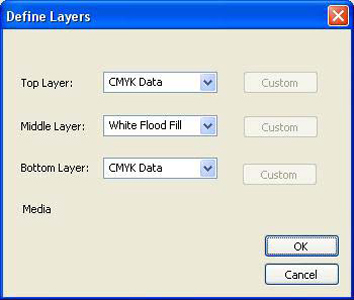 Tag-Nacht-Effekt, Layer festlegen
Tag-Nacht-Effekt, Layer festlegen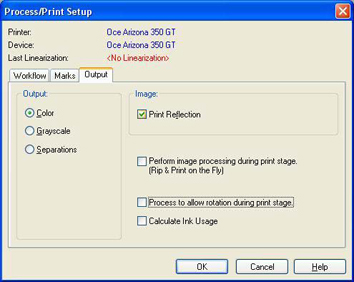 Tag-Nacht-Effekt, Druckreflexion
Tag-Nacht-Effekt, DruckreflexionWenn Sie einen Druckauftrag in ProductionHouse mit diesem Materialmodell wie vorgeschlagen verarbeiten lassen, sehen die Auftragsinformationen, die im Modul zur Druckauftragssteuerung angezeigt werden, folgendermaßen aus:
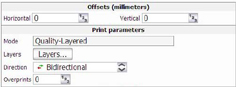 Tag-Nacht-Effekt, Parameter
Tag-Nacht-Effekt, ParameterWählen Sie im Auftragssteuerungsmodul die Layer-Schaltfläche aus, um eine grafische Darstellung der Druck-Layer zu aktivieren. Hierdurch können Sie die Layer-Reihenfolge überprüfen.
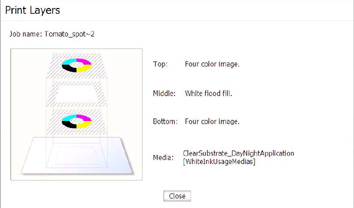 Tag-Nacht-Effekt, Layer
Tag-Nacht-Effekt, LayerLaden Sie folgende Datei herunter: Oce_Arizona_350_GT_WhiteInk_BlackSubstrate.OML
Dieses Materialmodell wurde mit einem Material erstellt, das eine schwarze Druckoberfläche aufweist. In diesem Fall wurde schwarzes Polystyrol verwendet. Aufgrund der Dunkelheit des Materials ist es möglich, dass die Materialfarbe durchscheint. Dieses Materialmodell bedient sich daher zweier Layer mit weißer Tinte, um eine opake, weiße Deckung zu erzielen. Dieser folgt ein Bild-Layer in CMYK; das Ergebnis ist ein Materialmodell mit drei Layern. In diesem Materialmodell sind die Layer für weiße Tinte als Spot-Layer angelegt. Daher müssen entweder Spot-Daten in einem Bildbearbeitungs-Programm erstellt werden, bevor sie in ProductionHouse geöffnet werden, oder es kann mit dem Spot-Layer-Werkzeug in Onyx Preflight eingerichtet werden. Zur Wiederverwendung des Modells mit Flutfüllung ändern Sie die Einstellung über das Dropdown-Menü von Spot- zu Flutfüllungs-Daten. Falls ein Flutfüllungs-Layer definiert wurde, ist keine weitere Dateivorbereitung erforderlich, um den Weißdruck zu aktivieren.
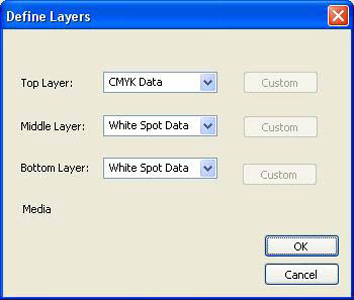 Layer definieren
Layer definierenWenn Sie einen Druckauftrag in ProductionHouse mit diesem Materialmodell wie vorgeschlagen verarbeiten lassen, sehen die Auftragsinformationen, die im Druckermodul des Systems Arizona 350 GT zur Auftragssteuerung angezeigt werden, folgendermaßen aus:
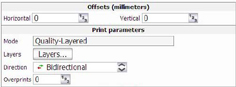 Parameter
ParameterWählen Sie im Auftragssteuerungsmodul die Layer-Schaltfläche aus, um eine grafische Darstellung der Druck-Layer zu aktivieren. Hierdurch können Sie die Layer-Reihenfolge überprüfen.
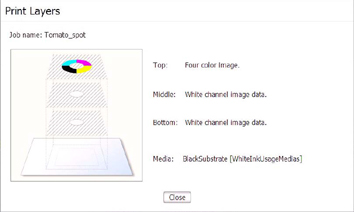 Layer drucken
Layer druckenLaden Sie folgende Datei herunter: Oce_Arizona_350_GT_WhiteInk_ClearBacklit.OML
Dieses Materialmodell wurde für den Druck hintergrundbeleuchteter Daten auf klarem Druckmaterial erstellt. Klares Material bietet keine Lichtdiffusion, die jedoch häufig erwünscht ist, bspw. für eine angenehmere Darstellung vor nicht diffundierenden Lichtquellen. Dieses Material wird daher aus zwei Layern mit CMYK-Daten für die Farbdichte und einem Layer weißer Flutdaten zur Diffusion erstellt. Da ein Flutfüllungs-Layer definiert wurde, ist keine weitere Dateivorbereitung erforderlich, um den Weißdruck zu aktivieren. Da dieses Material für rückseitige Betrachtung auf durchsichtigem, hintergrundbeleuchtetem Material ausgelegt ist, ist es erforderlich, in den Druckeinstellungen die Druckreflexion zu aktivieren, damit das Bild entsprechend der Betrachtungsseite ausgerichtet ist.
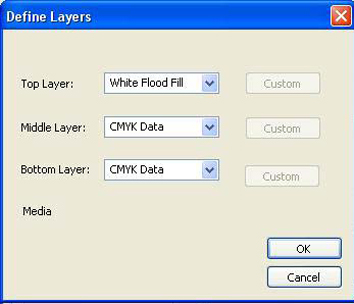 Layer definieren
Layer definieren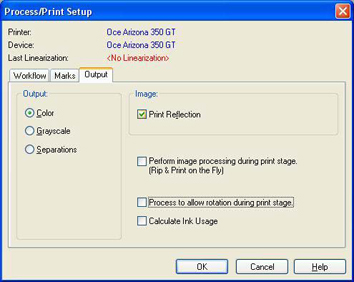 Druckreflexion
DruckreflexionFalls Sie dieses Materialmodell für Bilder wiederverwenden möchten, die von der Vorderseite betrachtet bzw. auf der ersten Oberfläche bedruckt werden, ordnen Sie lediglich die Layer so an, dass sich die Flutfüllung ganz unten befindet, und deaktivieren die Druckreflexion.
Wenn Sie einen Druckauftrag in ProductionHouse mit diesem Materialmodell wie vorgeschlagen verarbeiten lassen, sehen die Auftragsinformationen, die im Druckermodul des Systems Arizona 350 GT zur Auftragssteuerung angezeigt werden, folgendermaßen aus:
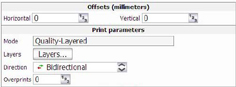 Parameter
ParameterWählen Sie im Auftragssteuerungsmodul die Layer-Schaltfläche aus, um eine grafische Darstellung der Druck-Layer zu aktivieren. Hierdurch können Sie die Layer-Reihenfolge überprüfen.
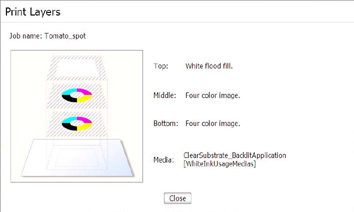 Layer
LayerLaden Sie folgende Datei herunter: Oce_Arizona_350_GT_MidtoneSubstrate.OML
Dieses Materialmodell ist für eine mittelgraue Druckoberfläche vorgesehen. Durch das relativ helle Material ist es nicht erforderlich, zwei Layer mit weißer Tinte zu verwenden, um eine opake, weiße Deckung vor den CMYK-Bilddaten zu erzielen. Da hier keine zwei weißen Layer erforderlich sind, enthält dieses Materialmodell lediglich einen weißen Layer, gefolgt von den CMYK-Farbdaten. Da ein Flutfüllungs-Layer definiert wurde, ist keine weitere Dateivorbereitung erforderlich, um den Weißdruck zu aktivieren. Für die Wiederverwendung mit Spot-Daten wählen Sie lediglich im Dropdown-Menü statt der Flutfüllung die Option für Spot-Daten aus und stellen sicher, dass die Datei für diese Art der Ausgabe erstellt beziehungsweise entsprechend mit dem Spot-Layer-Werkzeug bearbeitet wurde. Eine Konfiguration mit zwei Layern ermöglicht eine höhere Druckgeschwindigkeit als eine Konfiguration mit drei Layern.
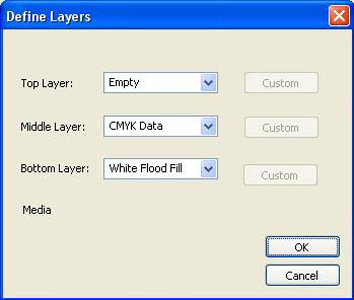 Layer definieren
Layer definierenWenn Sie einen Druckauftrag in ProductionHouse mit diesem Materialmodell wie vorgeschlagen verarbeiten lassen, sehen die Auftragsinformationen, die im Druckermodul des Systems Arizona 350 GT zur Auftragssteuerung angezeigt werden, folgendermaßen aus:
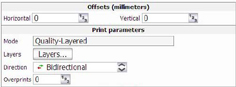 Parameter
ParameterWählen Sie im Auftragssteuerungsmodul die Layer-Schaltfläche aus, um eine grafische Darstellung der Druck-Layer zu aktivieren. Hierdurch können Sie die Layer-Reihenfolge überprüfen.
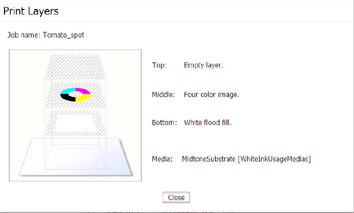 Layer
LayerLaden Sie folgende Datei herunter: Oce_Arizona_350_GT_WhiteInk_ProductionFlood.OML
Dies ist das einzige Material im Materialmodell mit Arbeitsablauf für weiße Tinte, das nicht den Modus "Qualität – Layer" verwendet. Dieses Material sollte mit Flutfüllung vor oder nach dem Druck verwendet werden, wenn Geschwindigkeit wichtig und eine vollständige opake, weiße Deckung nicht erforderlich ist. Dieser Modus ist nicht für den Vierfarbdruck in CMYK zusammen mit weißer Tinte geeignet. Es ist lediglich eine Möglichkeit zur Beschichtung mit weißer Tinte. Erstellen Sie zunächst eine Datei, die die Abmessungen der endgültigen Druckausgabe aufweist. Füllen Sie diese Datei entweder mit "Spot 1"-Daten, oder belassen Sie sie mit einer einzelnen Farbe, um später im Werkzeug für Volltonfarbendaten-Layer (Spot Layer Tool) von Preflight weiße Volltonfarbendaten hinzuzufügen.
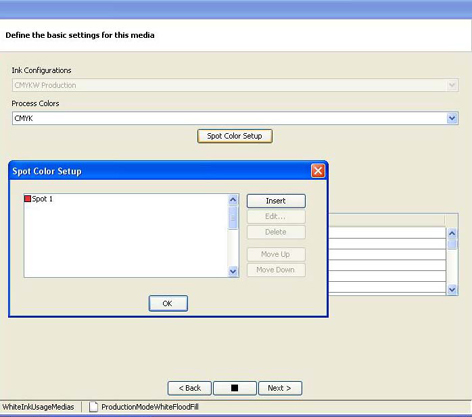 Volltonfarbe einrichten
Volltonfarbe einrichten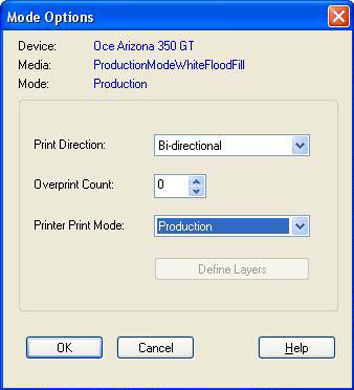 Modusoptionen
ModusoptionenWenn Sie einen Druckauftrag in ProductionHouse mit diesem Materialmodell wie vorgeschlagen verarbeiten lassen, sehen die Auftragsinformationen, die im Bildschirm zur Druckauftragssteuerung angezeigt werden, folgendermaßen aus:
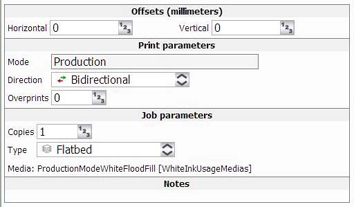 Parameter
Parameter